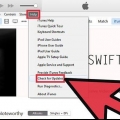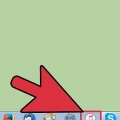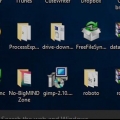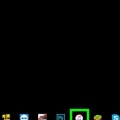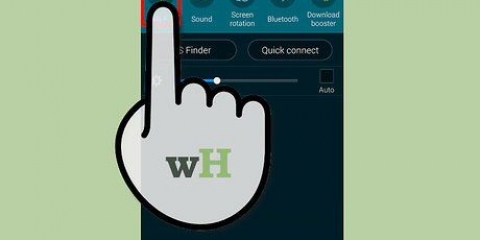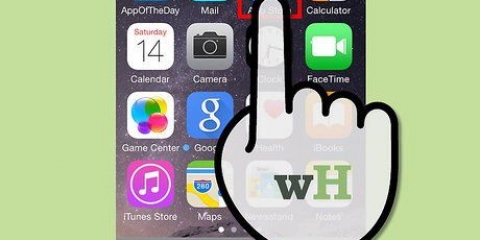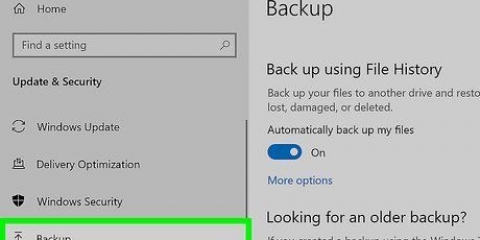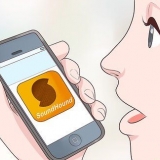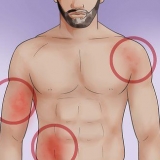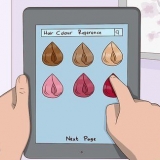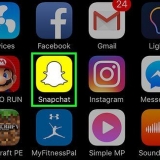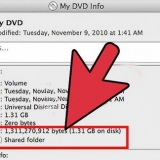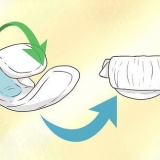Avmontera en enhet
Denna handledning kommer att lära dig hur du avmonterar en extern hårddisk som är ansluten till din dator. Att avmontera en enhet är detsamma som att mata ut en enhet. Du kan inte avmontera datorns interna hårddisk (som hårddisken där ditt operativsystem är installerat).
Steg
Metod 1 av 3: I Windows

1. Öppna Start-menyn. Klicka på Start-knappen (
eller ) i det nedre vänstra hörnet av skärmen. - Alternativt kan du trycka på ⊞ Vinn Tryck.

2. Klicka på ikonen File Explorer
. I äldre versioner av Windows 10 finns namnet bredvid ikonen, som visas ovan. Windows 7 och Vista: Välj Dator i den högra kolumnen.

3. Se till att du är i den här datorn, datorn eller den här datorn. Det här alternativet finns i den vänstra ramen.
Namnen varierar beroende på version av Windows.

4. Klicka på den enhet du vill avmontera. En lista över alla för närvarande aktiva enheter kommer att finnas tillgänglig under rubriken "Enheter och enheter" i mitten av fönstret.
Denna enhet måste antingen vara en flyttbar hårddisk (t.ex. en flashenhet eller SD-kort) eller en sekundär intern enhet.

5. Klicka på fliken Hantera. Det finns i menyfliksområdet överst i Filutforskarens fönster.
Om din Windows-version inte har ett band, högerklicka bara på enheten.

6. Klicka på knappen ⏏ Mata ut.
Du hittar det här alternativet i "Media"-gruppen på menyfliksområdet.

7. Ta bort enheten från din dator. När du har klickat på den här knappen kommer du att se enhetsikonen försvinna från filutforskarens fönster och ett meddelande kommer att visas att det är säkert att ta bort hårddisken.
Koppla försiktigt bort anslutningen mellan enheten och din dator för att slutföra avmonteringen.
Metod 2 av 3: På en Mac

1. Öppna Finder. Denna app som ser ut som ett blått och grått ansikte och som vanligtvis finns längst ner till vänster i Dock.

2. Leta efter namnet på skivan. Det är på vänster sida av Finder-fönstret under rubriken "Enheter".
Detta måste vara en flyttbar enhet (t.ex. en flashenhet, en extern hårddisk eller en virtuellt monterad enhet).

3. Klicka på. Det är till höger om din enhets namn. Om du gör det kommer enheten att "matas ut" och den tas bort från din Macs tillgängliga enheter.

4. Ta bort enheten från din dator. När enheten väl är demonterad kan du ta bort den fysiska enheten från din Mac-dator.
Metod 3 av 3: I GNU/Linux
1. Öppna en terminal och skriv `df -h` för en översikt över alla enheter. Sök efter din enhet och kom ihåg vägen den är monterad på.
2. Avmontera enheten med kommandot `sudo umount` följt av katalogen den är monterad på. För detta behöver du superanvändarrättigheter.
Tips
- I Windows kan du avmontera en enhet genom att klicka på USB-ikonen längst ner till höger på skärmen och sedan klicka Mata ut att klicka.
Varningar
- Om du inte avmonterar en enhet innan du kopplar bort den kan det leda till dataförlust eller korruption.
Оцените, пожалуйста статью